Oublier le mot de passe root sur une machine Debian peut sembler critique, surtout lorsqu’il s’agit d’un serveur en production ou d’une machine importante. Heureusement, des solutions éprouvées existent pour reprendre le contrôle de votre système sans tout réinstaller. Ce guide vous propose une approche étape par étape pour récupérer l’accès à votre compte root sous Debian, tout en renforçant la sécurité post-récupération.
Qu’est-ce que le compte root ?
Le compte root est l’utilisateur administrateur principal sur Debian. Il possède un accès complet à l’ensemble du système, et son mot de passe est donc crucial pour la sécurité.
Ses rôles clés :
-
Installer, modifier ou supprimer des applications
-
Gérer les utilisateurs et leurs droits
-
Accéder et modifier tous les fichiers du système
-
Appliquer des mises à jour critiques
-
Configurer le réseau et les périphériques
Conséquences de la perte du mot de passe root
Perdre le mot de passe root signifie :
-
Ne plus pouvoir exécuter de commandes administratives
-
Ne pas pouvoir corriger les erreurs critiques
-
Être bloqué pour les maintenances programmées
Mais pas de panique : tant que vous avez un accès physique ou à distance à la machine, il est possible de réinitialiser le mot de passe en toute sécuri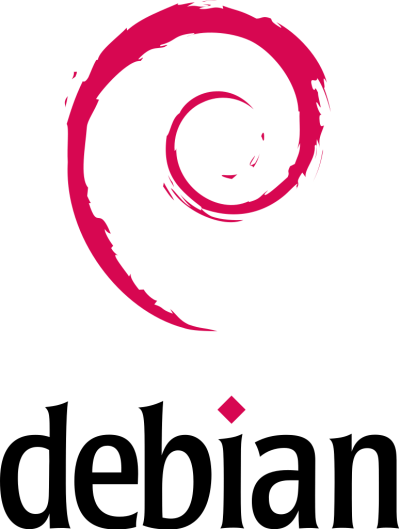
Méthode 1 : Démarrage en mode single-user via GRUB
Cette méthode est rapide, ne nécessite pas de support externe, et fonctionne sur la majorité des systèmes Debian installés localement.
Étapes à suivre :
-
Redémarrer la machine.
-
Appuyer sur
ShiftouEscpour accéder à GRUB. -
Sélectionner la ligne de démarrage Debian, puis appuyer sur
e. -
Repérer la ligne commençant par
linuxet ajouterinit=/bin/bashà la fin. -
Démarrer avec
Ctrl + XouF10. -
Remonter le système en lecture-écriture :
-
Réinitialiser le mot de passe :
-
Redémarrer le système :
Cette technique ne fonctionne que si GRUB n’est pas protégé par un mot de passe.
Méthode 2 : Utilisation d’un Live CD/USB Debian
Si GRUB est protégé ou si la méthode précédente échoue, utilisez un Live CD Debian.
Étapes à suivre :
-
Démarrer sur un Live CD (Debian ou autre compatible)
-
Identifier la partition du système avec
lsblk -
Monter la partition racine :
-
Utiliser
chrootpour accéder au système : -
Réinitialiser le mot de passe root :
-
Quitter et démonter :
✅ Fonctionne même si le système est protégé par GRUB
⚠️ Nécessite un support amovible bootable
Méthode 3 : Mode rescue pour serveur cloud ou VPS
Sur les hébergements professionnels, vous pouvez passer en mode rescue pour monter le disque et intervenir :
Exemple général :
-
Activez le mode rescue depuis le panel client
-
Connectez-vous via SSH avec les identifiants temporaires
-
Identifiez le disque monté (souvent
/dev/sda1) -
Montez-le et utilisez
chroot: -
Redémarrez depuis le panel
Renforcer la sécurité après la réinitialisation
Une fois l’accès restauré, il est essentiel de sécuriser le système pour éviter une autre perte d’accès ou une faille de sécurité.
Bonnes pratiques :
-
Choisir un mot de passe fort :
-
12+ caractères
-
Majuscules, minuscules, chiffres et symboles
-
-
Désactiver l’accès SSH pour root
-
Créer un utilisateur avec sudo :
-
Modifier le fichier
/etc/ssh/sshd_config: -
Redémarrer SSH :
Prévenir la perte future du mot de passe
Conseils de prévention :
-
Utiliser un gestionnaire de mots de passe (Bitwarden, KeePass, etc.)
-
Documenter les procédures de récupération
-
Créer plusieurs utilisateurs sudoers
-
Sauvegarder le fichier
/etc/shadowdans un espace sécurisé
Autres méthodes avancées
Utilisation de SystemRescueCD
-
Distribution spécialisée pour les réparations
-
Inclut des outils de montage automatique
-
Interface graphique simplifiée
Modification du mot de passe via un conteneur Docker monté
-
Utile si le système Debian tourne en VM ou conteneur
-
Monter le volume dans une autre instance et accéder aux fichiers critiques
Foire aux questions (FAQ)
Puis-je récupérer le mot de passe sans le réinitialiser ?
Non. Debian ne stocke pas les mots de passe en clair. Seule la réinitialisation est possible.
Que faire si le disque est chiffré ?
Il faut d’abord déverrouiller le chiffrement LUKS avant de monter les partitions et accéder au système via chroot.
Est-ce que sudo peut remplacer root définitivement ?
Oui, mais uniquement si l’utilisateur sudo n’est pas lui-même bloqué. Il est donc judicieux de garder un accès root minimal en cas d’urgence.
Comment vérifier que mon mot de passe root est sécurisé ?
Utilisez des outils comme cracklib-check ou pwscore pour tester la force du mot de passe.
Conclusion
Perdre son mot de passe root sur Debian n’est pas une fatalité. Tant que vous avez un accès physique ou distant à votre machine, plusieurs méthodes éprouvées permettent de le réinitialiser en toute sécurité :
-
En démarrant en mode single-user via GRUB
-
En utilisant un Live CD/USB Debian
-
En accédant au système via le mode rescue des hébergeurs VPS
-
Ou même en intervenant sur les fichiers du système depuis un autre environnement Linux
Chaque méthode a ses avantages selon le contexte (machine locale, serveur, système chiffré, GRUB protégé, etc.). L’essentiel est de choisir celle qui correspond à votre situation.
Mais la réinitialisation ne suffit pas. Il est fondamental de renforcer la sécurité après récupération de l’accès :
-
Utilisez un mot de passe robuste
-
Désactivez l’accès SSH pour root
-
Créez des utilisateurs secondaires avec les droits sudo
-
Stockez vos identifiants dans un gestionnaire de mots de passe sécurisé
💡 Enfin, anticipez les futurs incidents en mettant en place des pratiques de sauvegarde et de gestion d’accès rigoureuses.
Avec les bons réflexes et les bonnes méthodes, vous serez en mesure de garder le contrôle de votre système Debian, même en cas d’oubli.